Microsoft が配布している AudioCaptureRaw-Console C++ Sample の WaveFile.h を少し変更したものをプロジェクトに加えます。
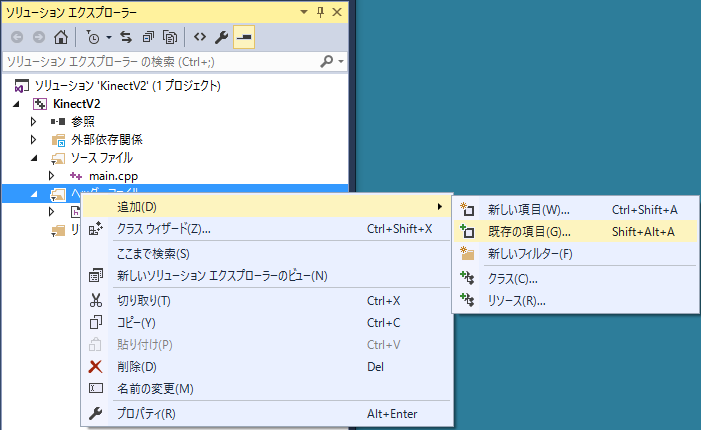
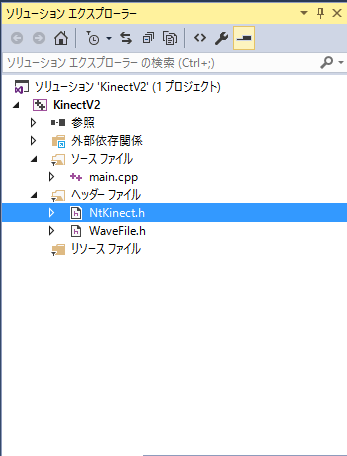
もしもプロジェクトに既存のファイル追加してもincludeできないというエラーが起きる場合は、追加したファイルを 一旦削除してから、「ソリューションエクスプトーラー」の「ヘッダーファイル」を右クリックして メニューの中から「追加」「新しい項目」「VisualC++のヘッダーファイル(.h)」で 「名前」に"WaveFile.h"を指定して下さい。 新たに作成されたファイルにダウンロードしたファイルの内容をコピーして下さい。
NtKinect.hをincludeする前に USE_AUDIO 定数をdefineします。 録音開始は openAudioFile()関数、録音終了は closeAudioFile()を呼び出します。 音声の取得は setAudio()関数で行いますが、録音中は自動的にファイルに保存されます。
下のプログラム例では、現在時刻を取得して、 それをファイル名(例 "2016-07-18_09-16-32.wav")とする wav ファイルを作成しています
| main.cpp |
#include <iostream> #include <sstream> #define USE_AUDIO #include "NtKinect.h" using namespace std; #include <time.h> string now() { char s[1024]; time_t t = time(NULL); struct tm lnow; localtime_s(&lnow, &t); sprintf_s(s, "%04d-%02d-%02d_%02d-%02d-%02d", lnow.tm_year + 1900, lnow.tm_mon + 1, lnow.tm_mday, lnow.tm_hour, lnow.tm_min, lnow.tm_sec); return string(s); } void doJob() { NtKinect kinect; bool flag = false; while (1) { kinect.setRGB(); if (flag) kinect.setAudio(); cv::putText(kinect.rgbImage, flag ? "Recording" : "Stopped", cv::Point(50, 50), cv::FONT_HERSHEY_SIMPLEX, 1.2, cv::Scalar(0, 0, 255), 1, CV_AA); // rename CV_AA as cv::LINE_AA (in case of opencv3 and later) cv::imshow("rgb", kinect.rgbImage); auto key = cv::waitKey(1); if (key == 'q') break; else if (key == 'r') flag = true; else if (key == 's') flag = false; if (flag && !kinect.isOpenedAudio()) kinect.openAudio(now() + ".wav"); else if (!flag && kinect.isOpenedAudio()) kinect.closeAudio(); } cv::destroyAllWindows(); } int main(int argc, char** argv) { try { doJob(); } catch (exception &ex) { cout << ex.what() << endl; string s; cin >> s; } return 0; } |
'r'キーで録音開始、's'キーで録音停止です。 RGB画像の左上に録音状態が "Recording" または "Stopped" と表示されます。
上記のzipファイルには必ずしも最新の NtKinect.h が含まれていない場合があるので、 こちらから最新版をダウンロードして 差し替えてお使い下さい。